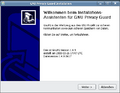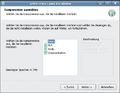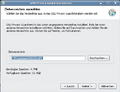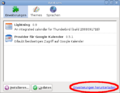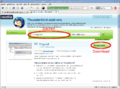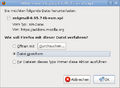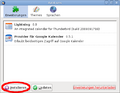E-Mail-Verschlüsselung mit OpenPGP
Wozu ist das gut?
E-Mails werden normalerweise offen und ohne Verschlüsselung im Klartext übertragen, können also von Dritten gelesen werden. Für die Übermittlung von vertraulichen Daten (Account-Namen, Passwörter, Klausurergebnisse etc.) per E-Mail empfiehlt sich daher die Verwendung einer starken Verschlüsselung. Dieser Artikel beschreibt die Installation am Beispiel von Mozilla Thunderbird als Mail-Client.
Voraussetzungen
- Installierte Version von Mozilla Thunderbird (Download von http://www.mozilla.com)
- dort bereits eingerichtete Mail-Konten
Funktionsprinzip
Die PGP-Verschlüsselung ist ein asymmetrisches Verschlüsselungsverfahren. Das bedeutet grob: Von jedem Schlüssel gibt es immer einen öffentlichen und einen privaten Teil. Der private Teil bleibt immer beim Eigentümer, während der öffentliche Teil weitergegeben werden kann. Nachrichten, die mit dem öffentlichen Schlüssel verschlüsselt wurden, können NUR mit dem dazugehörigen privaten Schlüssel entschlüsselt werden und umgekehrt. Beispiel: Heinzi Schmolke möchte eine Mail an Lieschen Müller senden, die keiner mitlesen soll. Dazu tauschen die beiden zunächst ihre öffentlichen Schlüssel aus. Heinzi verwendet dann zum Verschlüsseln den öffentlichen Schlüssel von Lieschen Müller, damit sie die Nachricht mit ihrem privaten Schlüssel entschlüsseln kann. Wenn Lieschen ihm antworten möchte, benutzt sie zum Verschlüssen Heinzis öffentlichen Schlüssel, und er entschlüsselt die Nachricht mit seinem privaten Schlüssel.
Installation der zusätzlichen Software
Man benötigt zusätzlich zum Standard-Thunderbird:
- OpenPGP
- Enigmail
OpenPGP (PGP = Pretty Good Privacy) ist das eigentliche Verschlüsselungsprogramm; Enigmail ist eine Erweiterung für Thunderbird, die die Einbindung von OpenPGP in Thunderbird übernimmt.
OpenPGP ist bei Linux meist in der Standard-Installation enthalten bzw. als Paket verfügbar. Für Windows gibt es den Installer |hier zum Download (unter Binärdateien gibt es dort einen Eintrag GnuPG 1.4.9 kompiliert für Microsoft Windows; siehe auch Screenshot). Das Programm wird dann mit den Standardeinstellungen mit dem Installer installiert (siehe Screenshots):
-
GnuPG Download
-
GnuPG Installer
-
GnuPG Installer
-
GnuPG Installer
Enigmail findet man als Erweiterung für Thunderbird. Dazu wählt man im Thunderbird Extras --> Add-Ons und wählt dort die Registerkarte Erweiterungen. Dort gibt es einen Link Erweiterungen herunterladen. Daraufhin öffnet sich eine Webseite mit der Auswahl für Thunderbird-Add-Ons. Mit der Suchfunktion findet man Enigmail (siehe Screenshots). Man lädt die Erweiterung herunter und speichert die xpi-Datei auf der Festplatte. Dann klickt man im Extras --> Add-on-Fenster des Thunderbirds auf Installieren und wählt die gerade heruntergeladene xpi-Datei aus. Nach der Installation muss Thunderbird neu gestartet werden. Siehe auch Screenshots:
-
Add-on-Fenster
-
Enigmail Download
-
Enigmail speichern
-
Enigmail installieren
Erste Konfiguration
Nach der erfolgreichen Installation findet man im Thunderbird-Menü einen zusätzlichen Menüpunkt OpenPGP